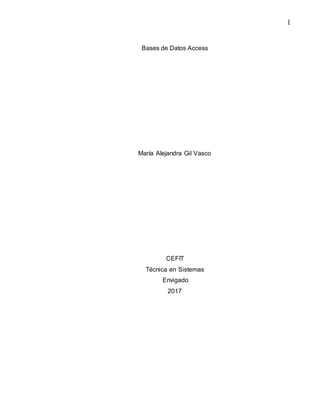
Turotial base de datos 22 02-2017
- 1. 1 Bases de Datos Access María Alejandra Gil Vasco CEFIT Técnica en Sistemas Envigado 2017
- 2. 2 1. BASES DE DATOS ACCESS María Alejandra Gil Vasco Docente Dilly Dagnis Montes Ramírez Creación Base de Datos en Access CEFIT Técnica en Sistemas Envigado 2017
- 3. 3 INTRODUCCIÓN 4 BASES DE DATOS 5 CREACION DE BASE DE DATOS 6 CREACION DE TABLAS 7 VISTA DE DISEÑO Y VISTA DE HOJAS DE DATOS 8 RELACIONES 9 REGISTROS 12 FORMULARIOS 13 INFORMES 15 CONSULTAS 18 PANEL DE CONTROL 20
- 4. 4 INTRODUCCIÓN Microsoft Access es una aplicación que muy pocos usuarios conocen, esta herramienta ayudara al desarrollo de la base de datos y en este tutorial mostraremos como manejarla.
- 5. 5 BASES DE DATOS Con esta herramienta de trabajo podemos crear una base de datos, guardarla y buscar en ella fácilmente, se puede gestionar la información de un banco, una empresa de autos, etc. allí podemos ingresar información de los clientes, empleados, gastos, sueldos, recibos, ingresos, etc. Esta herramienta es mucho más completa y ordenada a la hora de ingresar y buscar cualquier tipo de información. 1. Dar clic en el botón “Windows” y dar clic en “Access 2016*”
- 6. 6 CREACION DE BASE DE DATOS Clic en el botón Microsoft Office Access, dar clic en la opción “Base de datos del escritorio en blanco”, asignarle un nombre al archivo y dar clic en “Crear”.
- 7. 7 CREACION DE TABLAS En la parte superior izquierda dar clic en “crear” y clic en “Tabla” se desplegará una ventana, parecida a la hoja de cálculo de Excel, en la parte ID aparece una celda color amarillo con un asterisco, allí puedes agregar un elemento clave, ya sea el NIT de una empresa, la cedula de un empleado, etc.
- 8. 8 VISTA DE DISEÑO Y VISTA DE HOJAS DE DATOS A continuación, dar doble clic en la “Tabla” y se habilitará un botón llamado “Ver” o “Vistas” que está ubicado en la parte superior izquierda. en la opción “ver” se desplegarán dos opciones que son “vista hojas de datos” donde puedes ver la tabla original, y “vista diseño” en esta opción puedes hacer las modificaciones que quieras, ya sea asignar la llave, ejemplo: Cod.cliente, C.C, NIT etc. y también puedes agregar información de algún cliente, proveedor, empleado etc.
- 9. 9 RELACIONES En la opción “Herramientas de Bases de datos” dar clic en “Relaciones”, con esta opción puedes relacionar ya sea 2 o más tablas, seleccionas las tablas que quieras hacer relación y le dar clic en “Agregar” y “cerrar”
- 10. 10 esto sirve para unir las llaves con algún otro tipo de descripción o llave con llave, para hacerlo deberás de arrastrar la Llave y ponerlo sobre un campo ya sea en articulo o pedido como muestra en la imagen; NOTA: si vas a unir una llave con un campo o una descripción, es importante que tenga sentido, ejemplo: número de cedula (llave principal con nombre del cliente) A continuación, aparecerá una nueva ventana “Modificar relaciones” allí te mostrará las lo que relacionaste, ya sea una llave principal con un campo o una llave con otra, le darás clic en “Exigir integridad referencial” y se te habilitara dos opciones más “Actualizar en cascada los campos relacionados” y “Eliminar en cascada los registros relacionados”, selecciónalas o márcalas, esta función sirve para actualizar o eliminar los archivos de una persona o de una empresa etc en diferentes tablas donde este aparezca, sin tener que modificar o eliminar uno dicha información uno por uno. y así facilitarte el trabajo.
- 11. 11 Luego darle clic en “tipo de combinación” y aparecerá una ventana “propiedades de la combinación” marcar la opción “3” y clic en “Aceptar”. Luego en “Tipo de relación” aparecerá (Uno O Varios) si uniste la llave con un campo. En las relaciones de uno a mucho cada registro de una tabla A, a la que llamaremos tabla primaria, puede estar enlazado con más de un registro de otra tabla B, a la que llamaremos tabla secundaria. En cambio, cada registro de la tabla B sólo puede estar enlazado a un registro de la tabla A. si uniste llave con llave aparecerá (Uno a Uno) si uniste la llave principal con otra llave. Cada registro de la tabla A se relaciona con un único registro de la tabla B y
- 12. 12 cada registro de la tabla B sólo se relaciona con un elemento de la tabla A. Como hemos comentado, este tipo de relaciones son poco comunes. REGISTROS Cada tabla deberá de tener por obligación varios registros ya sea de información de una Empresa, un Colegio, etc… dependiente de lo que pusiste en los “Campos” agregas la debida información.
- 13. 13 FORMULARIOS Para crear un formulario en la base de datos, nos ubicamos en una tabla donde le quieras crear dicho formulario, ejemplo: “Clientes”, damos clic en “Crear” y clic en “Formularios”. allí te aparecerá a continuación la siguiente pestaña
- 14. 14 donde puedes evidenciar la información que ingresaste, puedes cambiarle el logotipo y el color de la parte superior del Título. Para cambiarlo dirígete a la pestaña “Diseño” y en la parte de encabezado y pie de página le das clic en “Logotipo” y eliges cualquier imagen que te guste o que sea apropiado. para acomodar el logotipo en la parte derecha del formulario una ventana llamada “Hoja de Propiedades” en la opción “Modo de cambiar el tamaño” despliegas las opciones y le das clic en “Extender”.
- 15. 15 INFORMES A continuación, para crear los Informes, clic en “crear” y le das clic en “Informes” allí puedes cambiarle el logotipo, el color, la letra etc… y para hacer estas modificaciones se ingresa siempre por la opción “Vista de Diseño” para crear los botones del formulario (Abrir Formulario, Crear formulario, agregar registro…) damos clic en “Vista de Diseño” a la opción de “Diseño” en la pestaña de “controles” elegimos la opción de “Botón”
- 16. 16 En la parte inferior del formulario, hay una opción llamada “pie de Formulario”, allí deberás de hacer el botón.
- 17. 17 Con este asistente de comandos podrás crear los botones que te sean útiles. en la parte final “Asistente para botones de comandos”, NO deberás cambiar el comando, el mismo sistema lo asignará automáticamente. y le das clic en “Finalizar”
- 18. 18 CONSULTAS Para crear las consultas, damos clic en “crear”, “Asistente para consultas” allí aparecerá la siguiente ventana. damos clic en la primera opción que aparece “Asistente para consultas sencillas”, “Aceptar” Luego te arrojara a otra ventana.
- 19. 19 En esta parte, en la opción de “Tablas/Consultas” puedes desplegar la fecha y te aparecerán las tablas que tu tuenes en tu base de datos. y en la parte de “Campos Disponibles” aparecerá toda la información de los campos de la tabla seleccionada, deberás de pasar estos datos del campo a “Campos seleccionados” dando clic en la flecha Luego del clic en “siguiente”, “siguiente” y “finalizar” Para agregar los parámetros das clic derecho encima de las consultas, y clic en “Vista de Diseño” aparecerá una nueva ventana de la siguiente maneta
- 20. 20 En la opción de “Criterios” abrir una llave ([ ]) y copiar el siguiente ejemplo; “ingresar” cedula, ingresar NIT, Ingresar pedido etc… esto es depende de que Principal, luego dar clic en “ver” y listo asisecreadigitaron en la Llave el parametro de consultas. PANEL DE CONTROL Para tener el botón de panel de control, primero tenemos que habilitar este comando, vamos a “Archivo”, “opciones,
- 21. 21 allí, aparecerá una nueva ventana “Opciones de Access” damos clic en “Personalizar Cinta de Opciones” pestaña “Comandos Disponibles” desplegamos las opciones y damos clic en “Todos los comandos” Luego le damos clic en “Administrador del Panel de Control”, damos clic en la pestaña “Crear” clic en “Nuevo Grupo” y clic en “Agregar” y “Aceptar”.
- 22. 22 Después de hacer este proceso, vamos a la pestaña “crear” y en la pestaña de “Nuevo grupo” aparecerá el botón de “Administrador del panel de control”
- 23. 23 Le damos clic encima, luego en “Modificar”, clic en “Nueva”, en “Comando” elegimos la opción de “Abrir el formulario en modo Edición” en Formulario seleccionas la tabla ejemplo: Clientes, en texto copias y pegas el nombre del formulario y le das clic en “Aceptar”.